Migrieren Sie Daten von IBM DB2 zu SQL Azure
Diese Anleitung zeigt Ihnen, wie Sie Daten von IBM DB2 zu SQL Azure in wenigen einfachen Schritten mit ESF-Datenbankmigrations-Toolkit migrieren. Vereinfachen Sie komplexe Migrationsaufgaben und sparen Sie wertvolle Zeit mit unserem optimierten Ansatz.Voraussetzungen:
Erforderliche Software:
ESF-Datenbankmigrations-Toolkit »Unterstützte Systeme:
- Windows 7 oder höher.
- IBM DB2 9.x oder höher.
- SQL Azure.
Schritt-für-Schritt-Assistent:
-
Mit IBM DB2 verbinden
- Im Dialogfeld "Datenquelle auswählen":
- Wählen Sie "IBM DB2"
- Server-Verbindungsdetails angeben:
- Servername:
localhost(Standard) - Port:
50000(Standard)
- Servername:
- Authentifizierungsdaten eingeben:
- Benutzername:
db2admin(Standard) - Passwort
- Benutzername:
- Im Datenbank-Kombinationsfeld:
- Geben Sie den Namen der Quell-DB2-Datenbank ein
- Schemaauswahlverfahren:
- Klicken Sie auf Schema aktualisieren, um verfügbare Schemas zu laden
- Wählen Sie das gewünschte Schema aus der Liste aus
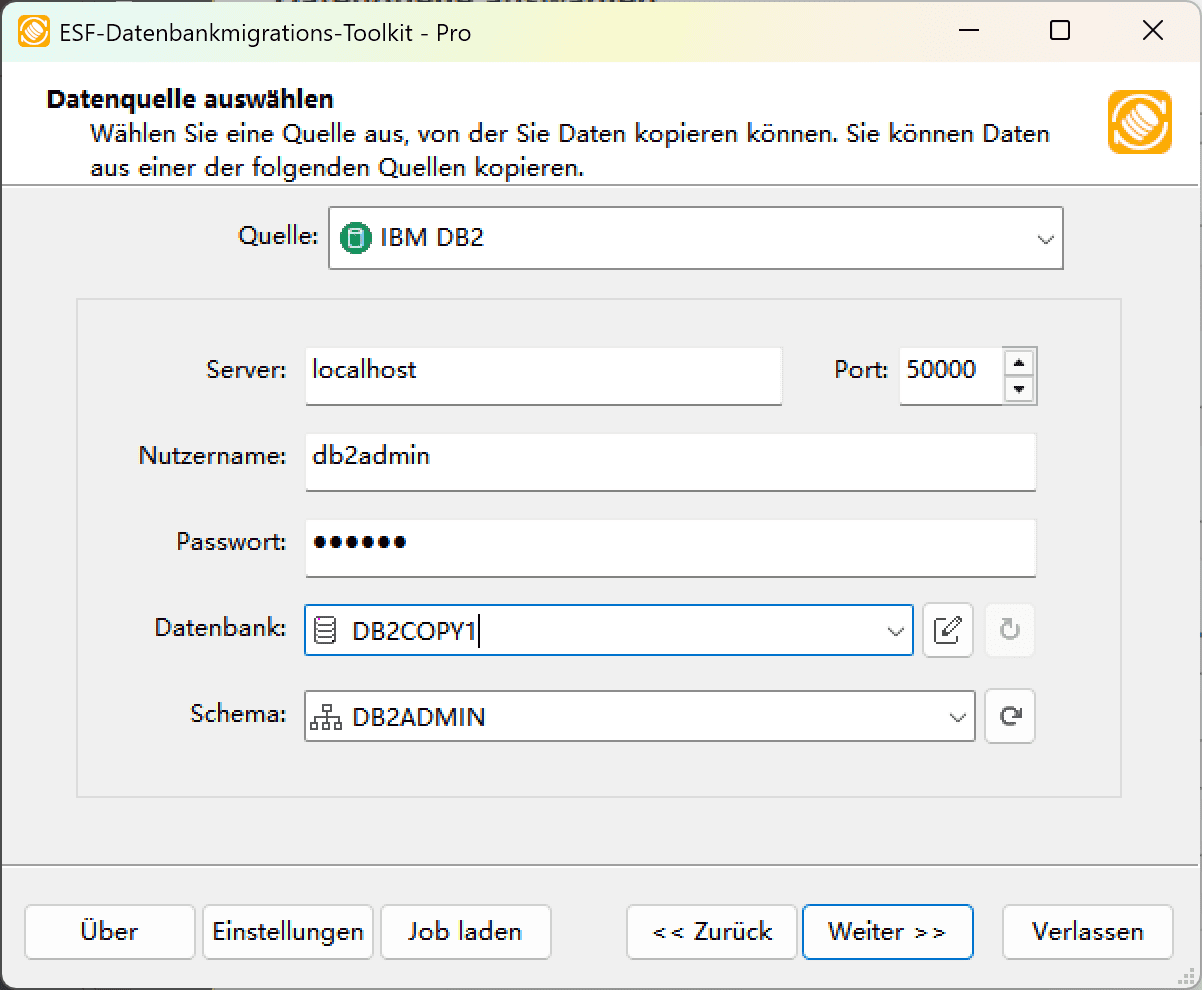
Abb. 1: Konfiguration der IBM DB2-Datenquelle - Im Dialogfeld "Datenquelle auswählen":
-
SQL Azure-Datenziel konfigurieren
- Voraussetzung:
- Zugriff auf der Seite "Firewalls und virtuelle Netzwerke" des Azure-Servers aktivieren
- Ihre Client-IP zu den Firewallregeln hinzufügen
- Im Dialogfeld "Ziel auswählen":
- Wählen Sie "SQL Azure"
- Serverdetails eingeben:
- Servername: z.B.
esf.database.windows.net - Port:
1433(Standard)
- Servername: z.B.
- Anmeldeinformationen eingeben:
- Benutzername und Passwort
- Datenbankauswahl:
- Klicken Sie auf Datenbank aktualisieren, um Datenbanken zu laden
- Zieldatenbank auswählen
- Schema-Auswahl:
- Klicken Sie auf Schema aktualisieren, um Schemas zu laden
- Bestehendes Schema auswählen (
dbo-Schema ist Standard)
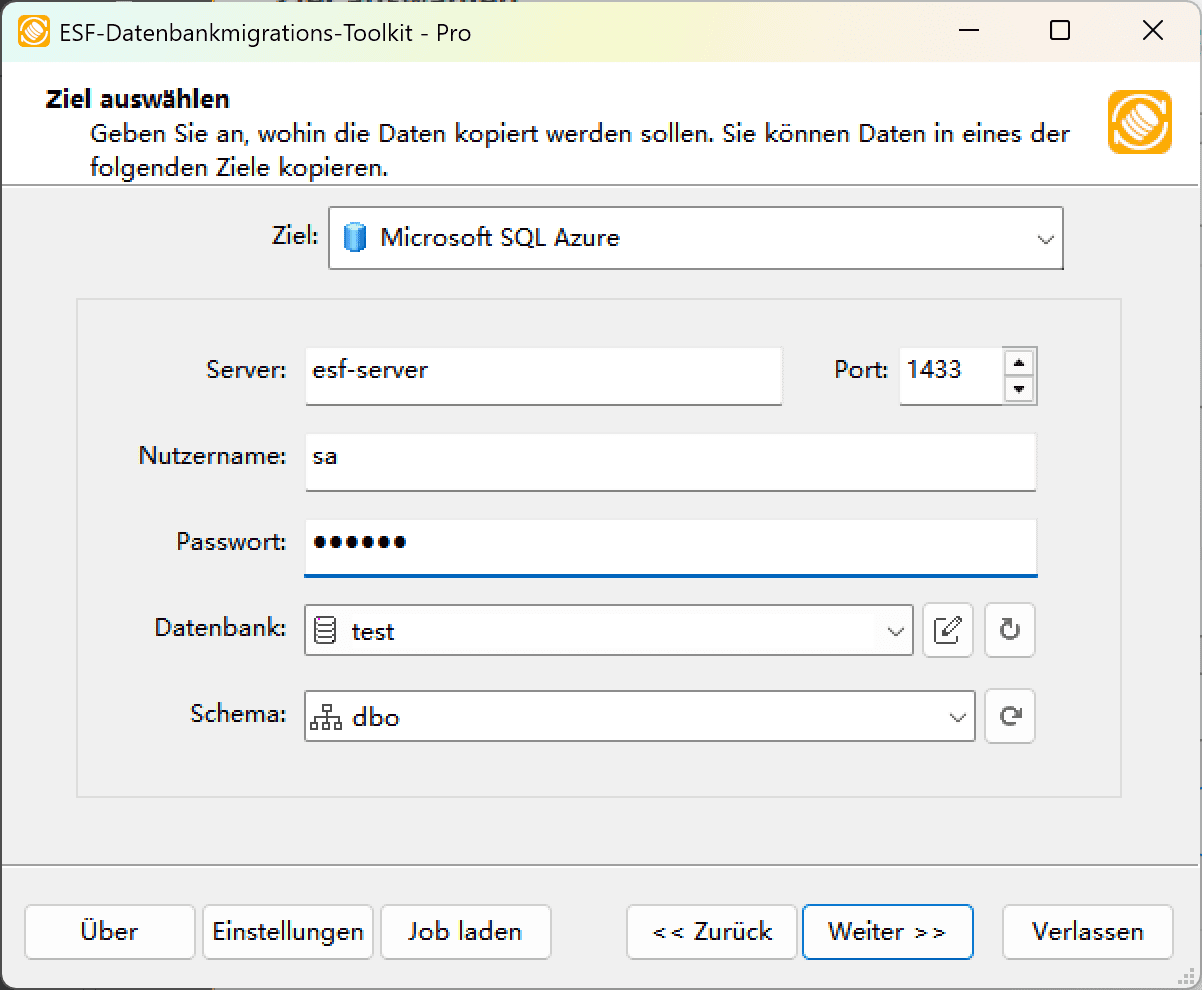
Abb. 2: SQL Azure-Datenzielkonfiguration - Voraussetzung:
-
Im Dialog "Quelltabellen und -sichten auswählen"
-
Migrationsobjekte auswählen: Wählen Sie Tabellen oder Sichten für die Migration aus.

Abb. 3: Tabellen und Sichten auswählen -
Tabellenstruktur ändern: Klicken Sie auf die Auslassungspunkte (...), um Tabellenoptionen und Schemaanpassungen aufzurufen.

Abb. 4: Transformation durchführen -
Feldzuordnung konfigurieren: In den Feldzuordnungsoptionen:
- Ziel-Felder anpassen (Name, Datentyp, Standardwert, Kommentare)
- Datenübertragungsmethode auswählen:
- Tabelle überschreiben (vorhandene Daten ersetzen)
- Daten leeren (vor dem Einfügen abschneiden)
- Daten anhängen (zu vorhandenen Daten hinzufügen)
- Tabelle überspringen (vom Transfer ausschließen)
- Datenfilter vor der Übertragung anwenden
-
Migrationsobjekte auswählen: Wählen Sie Tabellen oder Sichten für die Migration aus.
-
Ausführungsdialog
-
Migration starten: Klicken Sie auf "Submit", um den automatisierten Datentransfer von IBM DB2 zu SQL Azure zu starten.

Abb. 5: Migration ausführen - Fortschritt überwachen: Klicken Sie auf "Browse Log", um den Migrationsfortschritt in Echtzeit zu verfolgen, einschließlich Details zur Problembehebung.
-
Konfiguration speichern: Klicken Sie auf "Save as job", um die Einstellungen zu speichern für:
- Schnelles erneutes Laden von Migrationsaufträgen
- Befehlszeilenausführung (verwenden Sie:
dmtc.exe --helpfür Parameteroptionen)
-
Migration starten: Klicken Sie auf "Submit", um den automatisierten Datentransfer von IBM DB2 zu SQL Azure zu starten.
-
Migration abgeschlossen
Herzlichen Glückwunsch! Ihre Datenmigration von IBM DB2 nach SQL Azure wurde erfolgreich abgeschlossen. Dieses Toolkit erstellt einen umfassenden Bericht zur Überprüfung der Migrationsgenauigkeit. Sie können den Fortschritt verfolgen, während der automatisierte Prozess effizient abläuft. Bei Fragen oder Feedback kontaktieren Sie uns – unser Team steht Ihnen gerne zur Verfügung.